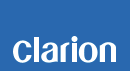CMS4 Software update
Actualización de CMS4 08/01/2018
• Mejora la iluminación de los gráficos
• Corrección de errores
Actualización de CMS4 08/01/2017
• Adiciona pasos en iluminación modo día y noche
• Búsqueda de alfabeto en modo iPod
• Reproducción de iPod durante la búsqueda
• Mejora de la sensibilidad AM
• Corrección de errores
Tiempo estimado de actualización: 5 minutos.
Introducción
Descargue e imprima este procedimiento de actualización de software para el CMS4, antes de descargar e instalar esta actualización de software. Es importante que este procedimiento se realice en el orden descrito en este documento, ya que si no lo hace, es posible que el CMS4 deje de funcionar.
Confirme la versión del software de su unidad antes de realizar la actualización. Consulte el paso "3. Confirmar el resultado ". Si la versión del software en su dispositivo coincide con las versiones enumeradas en el paso "3. Confirmar resultado ", entonces su CMS4 está actualizado y no necesita realizar la actualización de software.
Advertencia: No realice esta actualización de software mientras opera el barco / vehículo. No interrumpa la potencia del CMS4 mientras la actualización está en proceso. Recuerde grabar todas las "Configuraciones" antes de realizar el proceso de actualización ya que, después de la actualización, las configuraciones se restablecerán a los valores predeterminados de fábrica.
Requisitos
• Una PC con Windows con una conexión a Internet y un programa Zip instalado en ella. (http://winzip.com/downwz.htm). Tenga en cuenta que se deberá acceder a la PC durante todo el proceso de actualización, ya que los archivos deberán cargarse y eliminarse del dispositivo de memoria USB.
• Un dispositivo de memoria USB en blanco con 256 MB o más de memoria.
• Acceso a los puertos USB en la unidad del controlador de pantalla CMS4 y en la caja negra.
1. Preparación
1) Descargue el archivo “CMS4.zip” y guárdelo en el escritorio de su computadora. El archivo está comprimido en zip y tendrá que descomprimirlo en su PC antes de copiar los archivos a un dispositivo de memoria USB.
CMS4.zip (5.90MByte)
When the file is unzipped, you will see three files.
• CMS4_GUI_V1806210E60.img (8795KB)
• CMS4_DECODE_V6323_171023.MVA (616KB)
• CMS4_MCU_V1806270432.smx (191KB)
2. Update
1) Copy the “CMS4_GUI_V1806210E60.img” file to a blank USB memory device from your PC.
2) With the CMS4 powered on, insert the USB memory device into the Display Controller Unit’s USB port. The unit will automatically recognize the USB memory device and show “CLARION GUI UPGRADE”, press the menu knob to start update process.
Note: Do not interrupt the update process. The CMS4 will automatically restart and switch to the tuner mode when the file transfer is complete.
3) Once the CMS4 has switched to the tuner mode, remove the USB memory device.
4) Plug the USB memory device into your PC and delete the file it contains.
5) Now, copy the “CMS4_DECODE_V6323_171023.MVA” file to the USB memory device.
6) With the CMS4 powered on, insert the USB memory device into the Black box’s USB port. Press the SRC button until USB is displayed.
7) With “Decoder upgrade” displayed, rotate the Menu knob to select “YES”, and press the menu knob to start update process.
Note: Do not interrupt the update process. The CMS4 will automatically restart and switch to the tuner mode when the file transfer is complete.
8) Once the CMS4 has switched to the tuner mode, remove the USB memory device.
9) Plug the USB memory device into your PC and delete the file it contains.
10) Now, copy the “CMS4_MCU_V1806270432.smx” file to the USB memory device.
11) With the CMS4 powered on, insert the USB memory device into the Black box’s USB port. Press the SRC button until USB is displayed.
12) With “MCU upgrade” displayed, rotate the Menu knob to select “YES”, and press the menu knob to start update process.
Note: Do not interrupt the update process. The CMS4 will automatically restart and display “Select Audio Mode” when the file transfer is complete.
13) Rotate the menu knob to select “STANDARD MODE or MULTI-ZONE MODE”, press menu button to confirm selection.
14) Remove USB memory device.
3. Confirm Result
CMS4
Power up the CMS4, press and hold “MENU” knob for 2 seconds, rotate the MENU knob to INFO, press menu knob to display Info Settings.
MCU : 1806270432
Decode : 1700236323
GUI : 1806210E60
Important: If any of the software versions do not match, please perform the software update again.
Support / Contact Information
In the event you have any difficulties executing these instructions and/or need assistance, contact Clarion Customer Service at (800)347-8667, option #2 (Monday-Friday, 7:00AM-5:00PM PST).